So deaktivieren Sie die Miniaturansicht einer Excel-Arbeitsmappe - Windows 10
So deaktivieren Sie die Miniaturansicht einer Excel-Arbeitsmappe - Windows 10
So deaktivieren Sie die Miniaturansicht einer Excel-Arbeitsmappe - Windows 10
Beschreibung
Die Excel-Arbeitsmappe wird möglicherweise als Miniaturansicht angezeigt, die das erste Arbeitsblatt zeigt, wie in der folgenden Abbildung dargestellt.
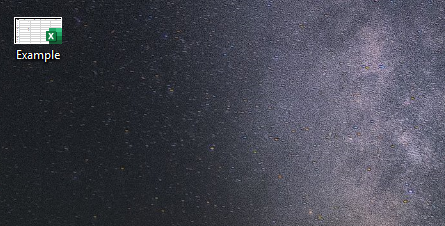
Betriebssysteme
Windows 10
Lösung
1. Öffnen Sie die Excel-Datei. Klicken Sie auf Datei → Info → Eigenschaften → Erweiterte Eigenschaften .
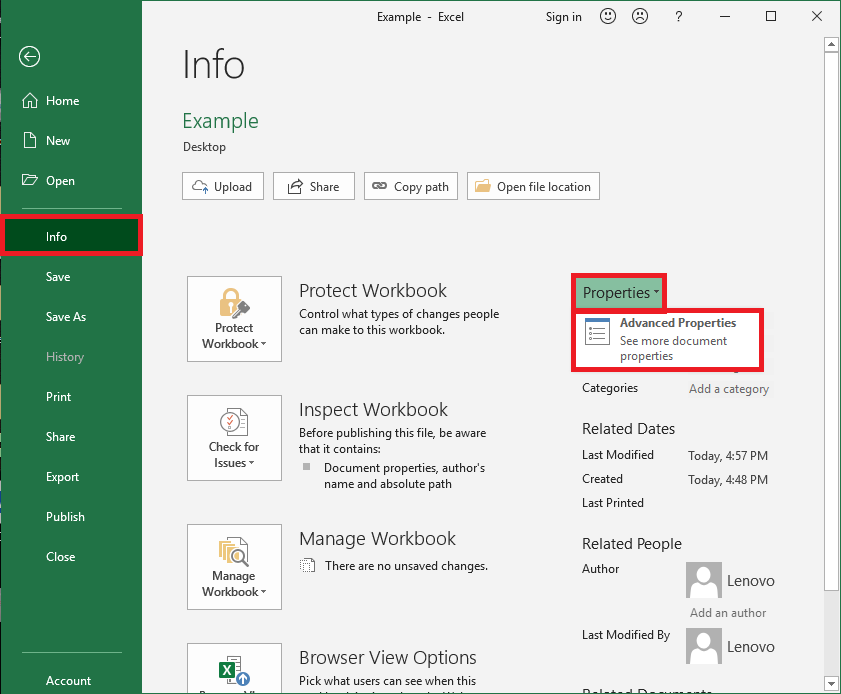
2. Deaktivieren Sie im Popup-Fenster die Option Miniaturansichten für alle Excel-Dokumente speichern und klicken Sie dann auf OK .
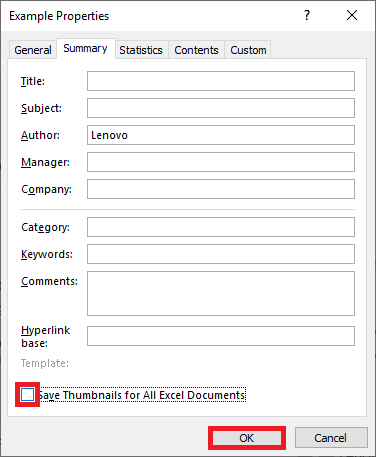
3. Speichern und schließen Sie die Datei.
Verwandte Artikel
Ihr Feedback hilft, das Gesamterlebnis zu verbessern

